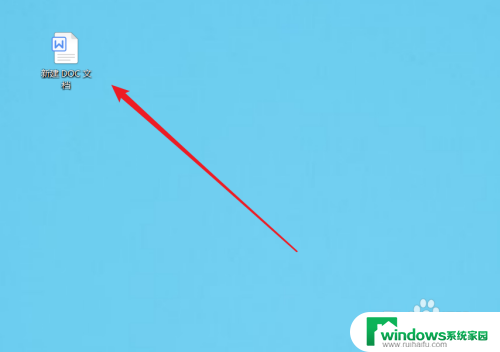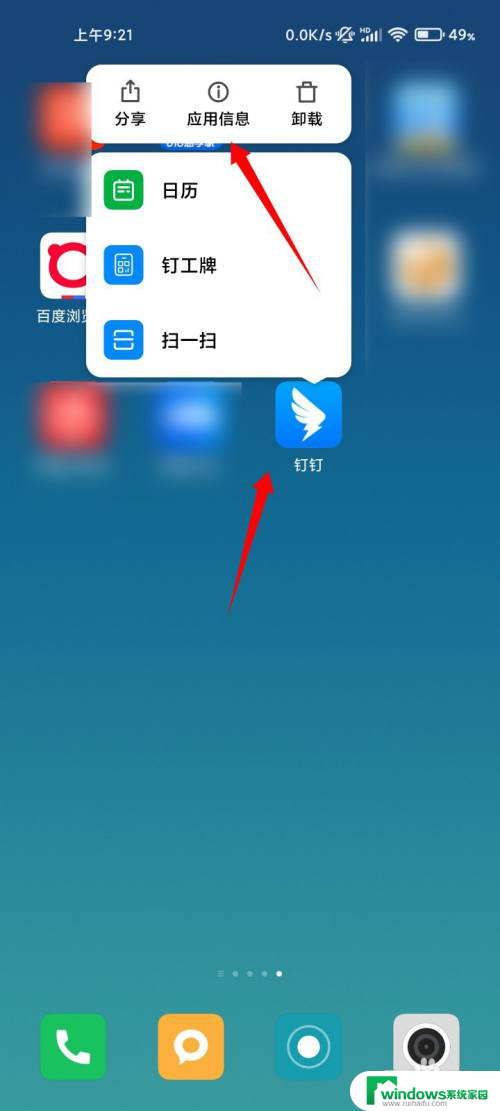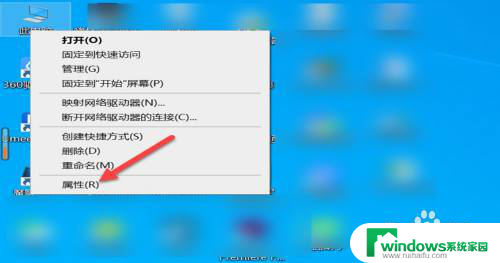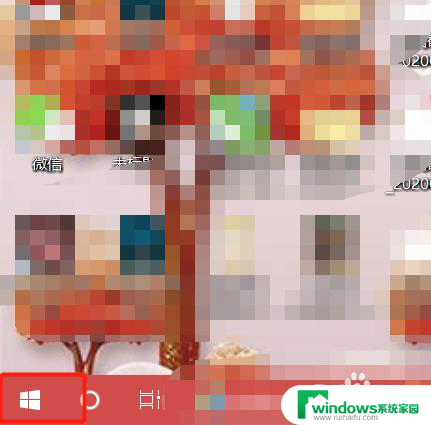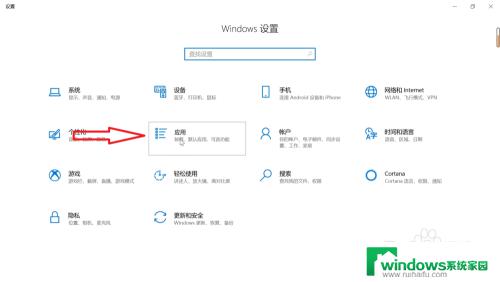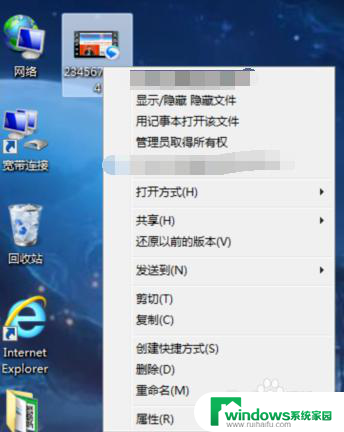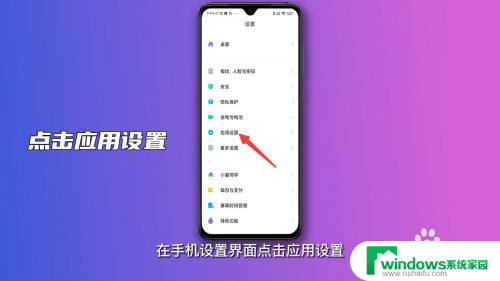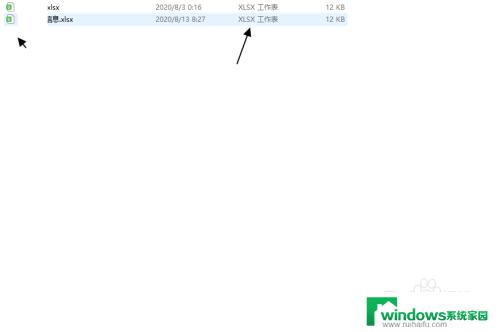怎么取消wps的默认打开设置 如何取消WPS的默认打开方式设置
在日常办公中,WPS是我们经常使用的办公软件之一,有时候我们可能会遇到这样的情况:当我们双击一个文件时,它会默认使用WPS打开,而我们希望使用其他软件进行编辑。如何取消WPS的默认打开设置呢?取消WPS的默认打开方式设置可以让我们更自由地选择适合自己的编辑工具,提高工作效率。接下来我们将详细介绍如何取消WPS的默认打开方式设置,让您轻松掌握这一技巧。
具体步骤:
1.第一步,我们打开电脑上的“开始”程序标识。在电脑的左下角哦,然后找到WPS office 软件并点击即可,如下图所示。
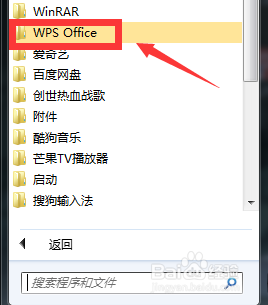
2.点击WPS之后,下面会有好多选项跳出来。我们点击“WPS工具”,然后点击“配置工具”选项即可,如下图所示。
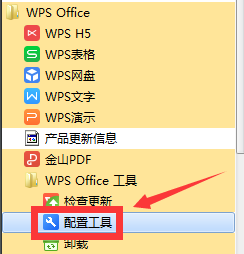
3.接着会跳出来一个新的小窗口,我们可以看到有一个“高级”的选项,大家都找到了吗?如下图所示,点击进入即可。
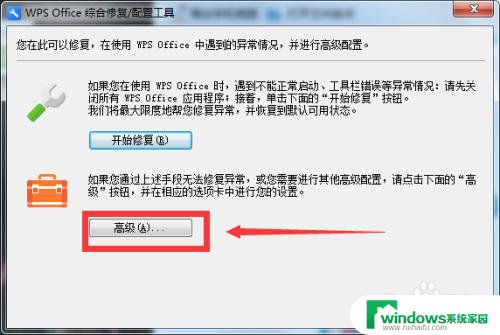
4.然后会有新的窗口跳出来,我们可以看到下面有好多打钩的选项。在这里我们需要把这些打钩的全部取消,如下图所示,然后点击确定即可。
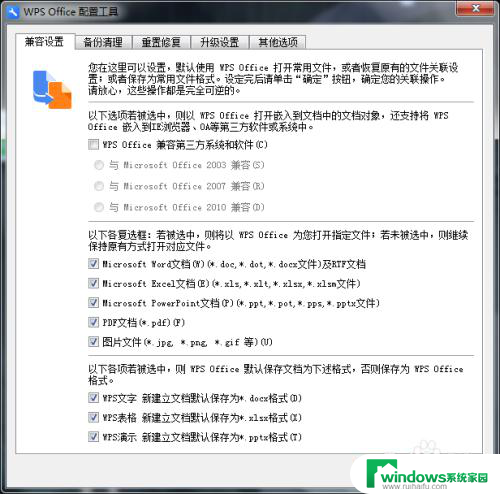
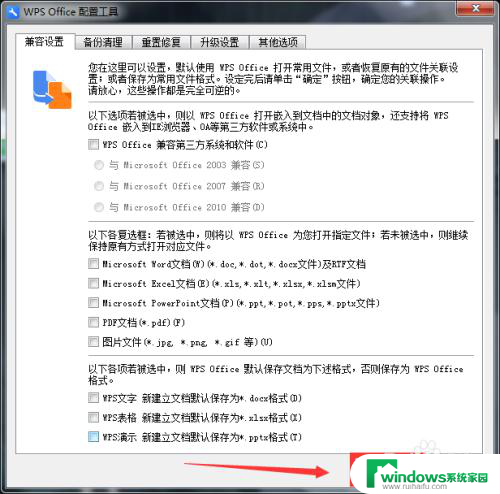
以上就是如何取消wps的默认打开设置的全部内容,如果有任何疑问,用户可以按照小编的方法进行操作,希望这能对大家有所帮助。